Анимирани характер обикновено има набор от движения, които се активират в играта при различни обстоятелства. Тези движения се наричат анимация клипове. Например, можем да създадем отделни анимационни клипове за ходене, бягане, скачане, хвърляне, смърт и т.н. В зависимост от това как е анимиран модела, тези движения могат да бъдат импортирани като отделни анимационни клипове или като един голям клип, в който всяко движение следва предишната. В случаите, когато има само един клип, клипът трябва да бъде разделена на различни анимационни клипове в рамките на единството, което ще изисква допълнителни стъпки в производствения процес.
Работа с модели с предварително нарязани анимация
Най-лесният начин да се работи с модели, които вече имат предварително нарязани анимация. Ако имате такава анимация, раздела Анимации в инспектор Анимация Вносител ще изглежда така:
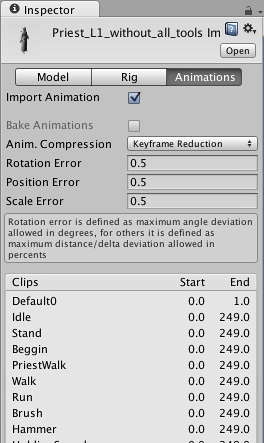
Вие ще видите списък с видеоклипове, които можете да играете, като щракнете върху Възпроизвеждане в прозореца Preview (в долната част на инспектора). Ако е необходимо, можете да редактирате от порядъка на рамки за клип.
Работа с модели без предварително нарязани анимация
За моделите, в които анимацията е представен като един от Непрекъснато анимация, раздел Анимация в вносителя Анимация инспектор ще изглежда така:
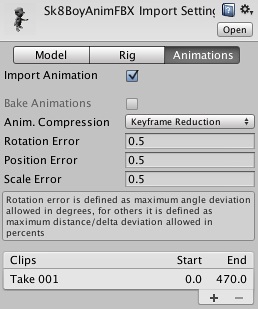
В такива случаи може да определи диапазона на рамки, които съответства на всяка анимация последователност (ходене, скачане, тичане и т.н.). Можете да създадете нов видеоклип с натискане на (+) и изберете набор от рамки, които го включват.
- анимация пеша от 1-во до 33th рамката;
- анимация се провежда от 41-ти до 57-ти кадър;
- Анимация удар от 81-ти до 97-ти кадър.
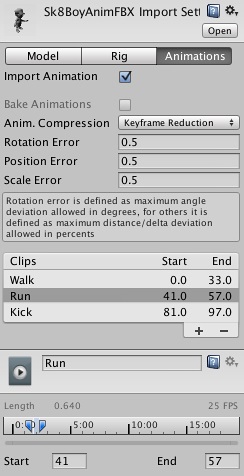
В таблица Сплит анимации в Настройки и диалогът за да определите кой рамки в анимацията на активи ще бъде в единство отделен видеоклип. Тук можете да посочите имената на отделни клипове, които можете да ги активирате в играта.
Подробности за анимация инспектор виж страница Анимация Clip компонет страница.
Анимиране обекти и свойства в Unity използване Mecanim
Можете да създадете анимирани клипове, които вдъхват живот всеки обект или компонент имот, използвайки анимация прозорец Unity е. Тези анимационни клипове могат да бъдат подредени в държавна машина по абсолютно същия начин, както и външни анимационни клипове като анимации характер. Например, можете да анимирате движение на камерата. цвета на светлината. индивидуалните рамките на спрайт анимация или публична собственост на скрипт.
За да се създаде Герой или друга GameObject за анимация, които трябва да следвате този процес:
- Създаване на нова Animator Controller
- Open Animator Controller Window
- Drag в Animator Controller Window желания видеоклип.
- Плъзнете модел йерархия Асет на проекта.
- Прибавете компонент Animator Асет анимация контролера.
Внасяне на анимации от множество файлове
Друг начин да импортирате анимации - използвайте именуване схема анимационен Unity файлове. Вие създавате отделни файлове за всяка анимация и ги наричат в съответствие с конвенцията за именуване "[email protected]". Например, за един модел, наречен "Goober", можете да импортирате индивидуални анимации за празен ход, ходи, скочи и walljump използване файлове с имена, "[email protected]", "[email protected]", "[email protected]" и "[email protected]". Файловете ще бъдат взети само на данните за анимация, дори ако те са били разтоварени данни от модела на окото.
Пример четири анимационни файлове за анимиран герой (имайте предвид, че .fbx наставка не се появява в Unity)
Unity автоматично импортира всичките четири файлове и събира всички анимации във файла, без знака @ в името. В примера по-горе, goober.mb файл ще се позове на празен ход, да скачат, ходи и wallJump автоматично.
За FBX файлове, просто изнася модела без анимация (напр. Goober.fbx) и четири клиповете като goober@_animname_.fbx с желания обхват на кадъра за всеки от тях (като отметнете квадратчето "Активиране на анимация" в диалоговия прозорец FBX износ).
Обща Анимации Mecanim
Примка анимационни клипове
